Cadastros - Sellers
O cadastramento de Sellers deverá ser feito exclusivamente no portal do Canal, conforme descrito no manual: https://wiki.boxlink.com.br/link/23#bkmrk-page-title
Na Matriz será possível exportar relatórios referentes aos Sellers, consultar e editar os dados do Seller, trocar o Seller de Canal ou gerenciar os Serviços e Limites de Crédito do Seller, conforme descrito abaixo:
Exportar Relatórios de Sellers
Selecione os filtros que deseja aplicar para realizar sua consulta de Seller, escolhendo a "Franquia" (Canal), a "Situação", a "Atividade" e clique em Pesquisar.
- Caso queira verificar todos os sellers de todas suas franquias poderá selecionar a opção "Todas"
- As opções de "Situação" são:
As opções de "Atividade" são:
Ao clicar em "Pesquisar" aparecerá o "Resultado da Pesquisa" na parte inferior da tela, para exportar um arquivo com estes Sellers e seus dados cadastrais, clique no ícone  no canto superior direito da tela
no canto superior direito da tela
Clicando no ícone  é possível filtrar seu resultado para facilitar a busca, por exemplo de um Seller específico.
é possível filtrar seu resultado para facilitar a busca, por exemplo de um Seller específico.
Em "Situação de Crédito" os símbolos  e
e ![]() mostram, respectivamente, se este Seller está "Aguardando Análise de Crédito" ou se já teve seu crédito aprovado. Passando o mouse por cima destes ícones aparecerá a mensagem com a Situação de Crédito, conforme exemplos:
mostram, respectivamente, se este Seller está "Aguardando Análise de Crédito" ou se já teve seu crédito aprovado. Passando o mouse por cima destes ícones aparecerá a mensagem com a Situação de Crédito, conforme exemplos:
Clicando em "Editar" abrirá a tela de cadastro do Seller e poderão ser realizadas as correções e alterações necessária, dentro das abas:
1 - Dados Gerais
2 - Configurações
3 - Departamentos
4 - Anexo de Logo
5 - Anexo de Documentos
Lembrando que todos os detalhes destas abas estão descritos no manual de cadastro de Seller, pelo Canal, disponível no link: https://wiki.boxlink.com.br/link/23#bkmrk-page-title
Para finalizar, basta clicar em "Salvar"
Retornando às "Ações", a próxima ferramenta é "Trocar Canal"
Selecione o Canal para onde deseja transferir este Seller e clique em "Sim, confirmo!"
Aparecerá a mensagem com o alerta:
Ou seja, só será possível trocar um Seller de Canal sem cancelar nenhuma etiqueta, caso todas elas já tenham sido aferidas, porém, se o cliente tiver envios com faturamento em aberto não poderá ser transferido de um canal para outro, aparecendo o erro:
Se não houver faturamento pendente, a troca será confirmada com a mensagem:
A última ferramenta de "Ações" é " Serviços e Créditos", onde a matriz poderá alterar o limite de crédito daquele Seller e também os Serviços disponibilizados para este cliente, conforme exemplo:

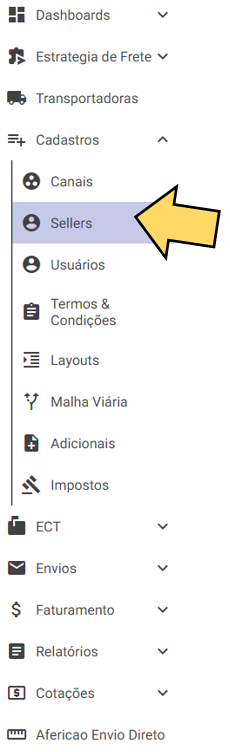

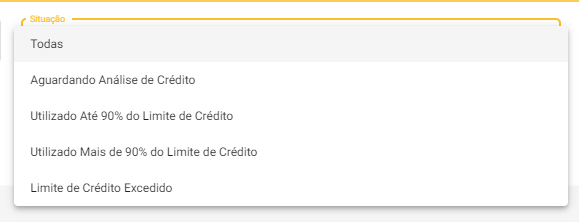
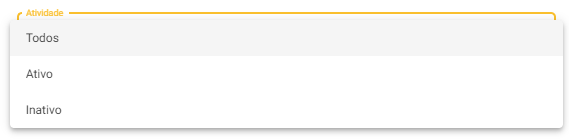
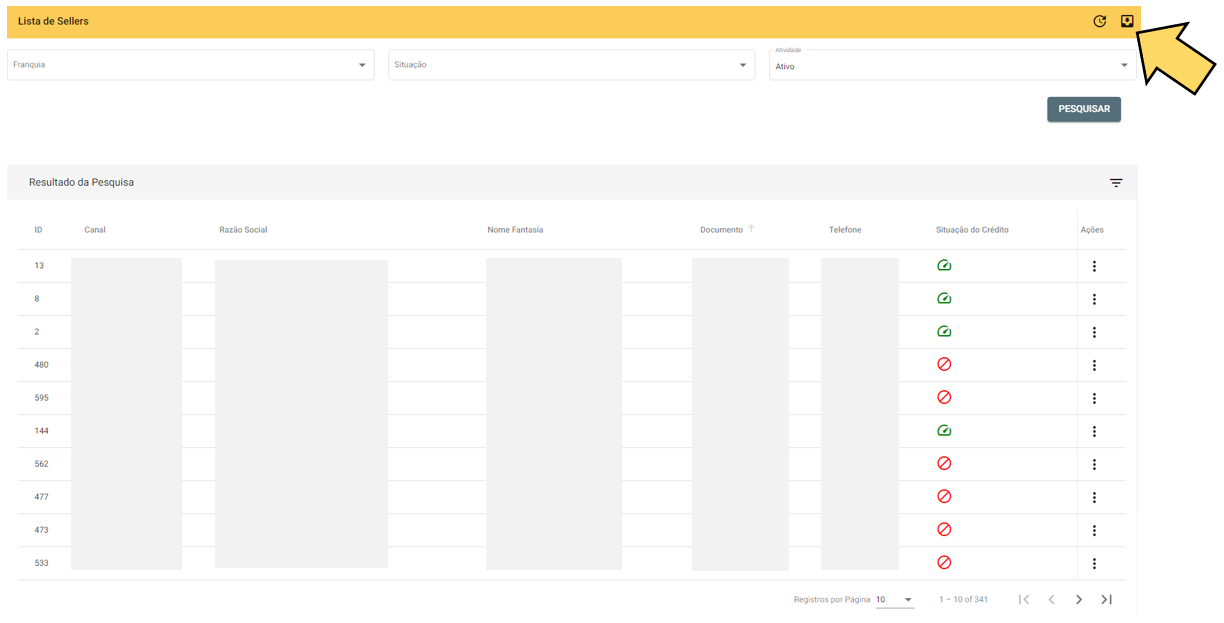
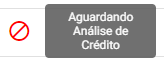

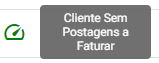
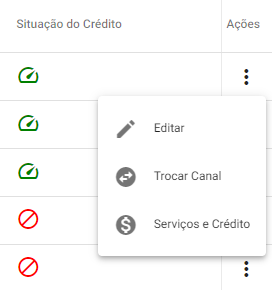

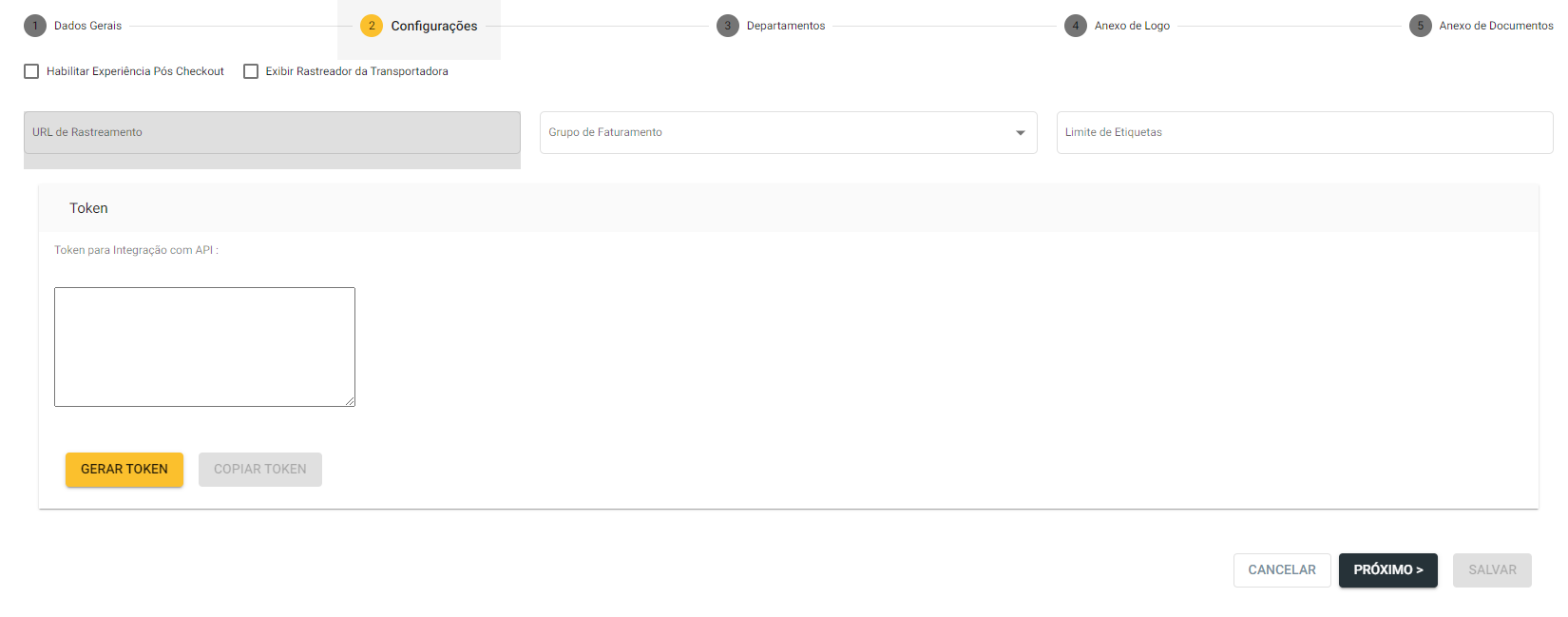
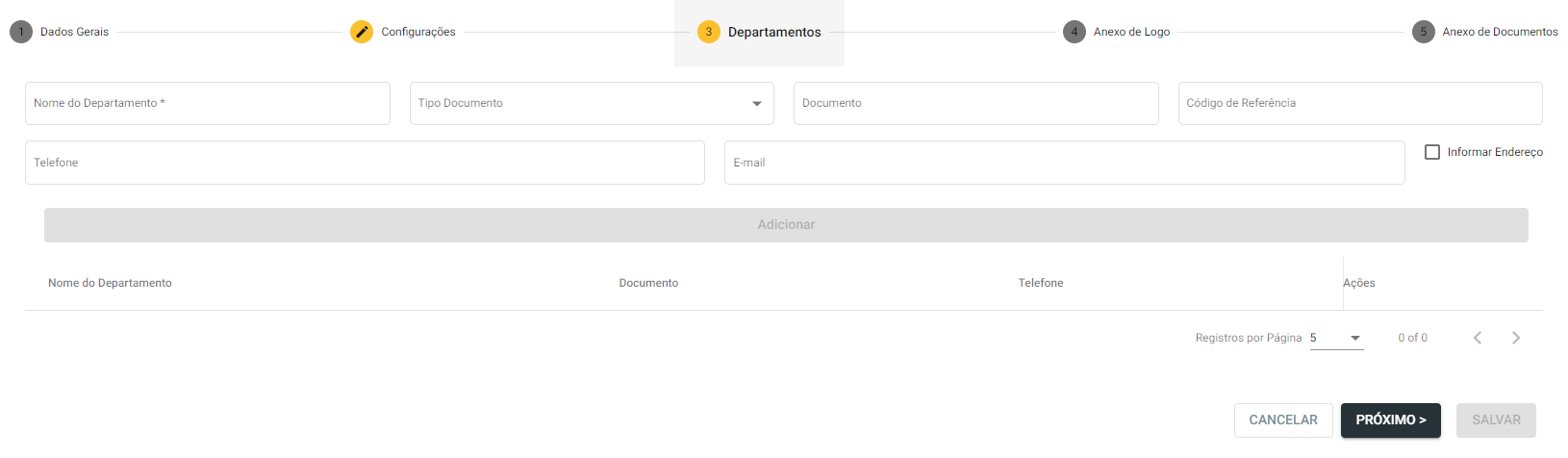
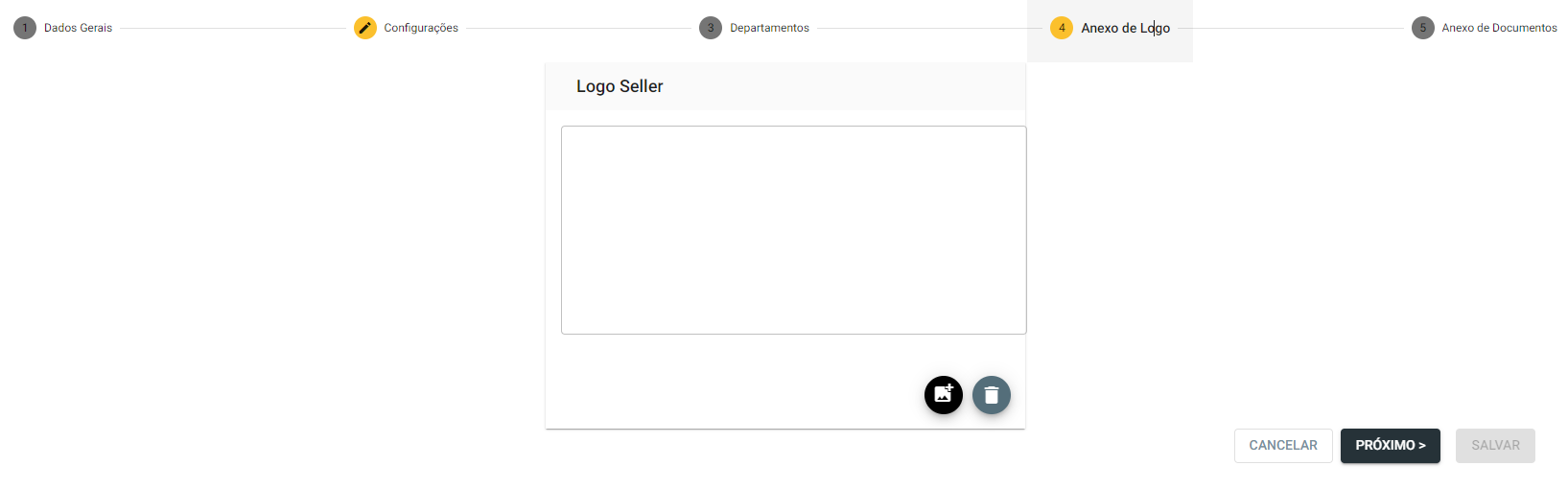

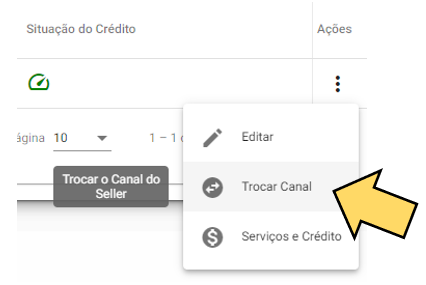
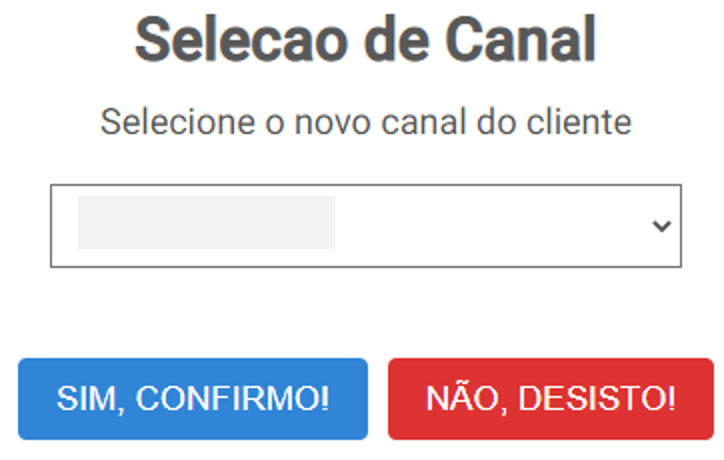
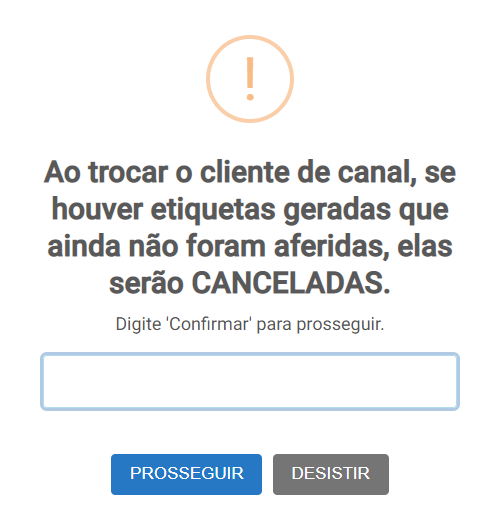
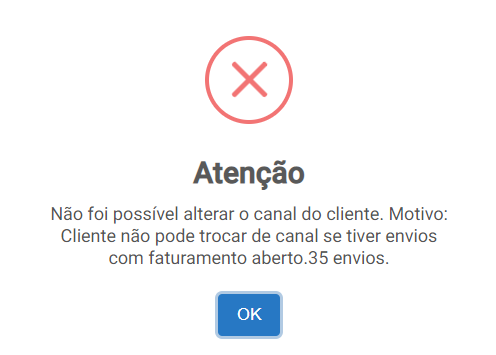
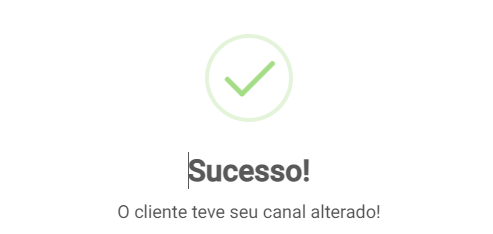
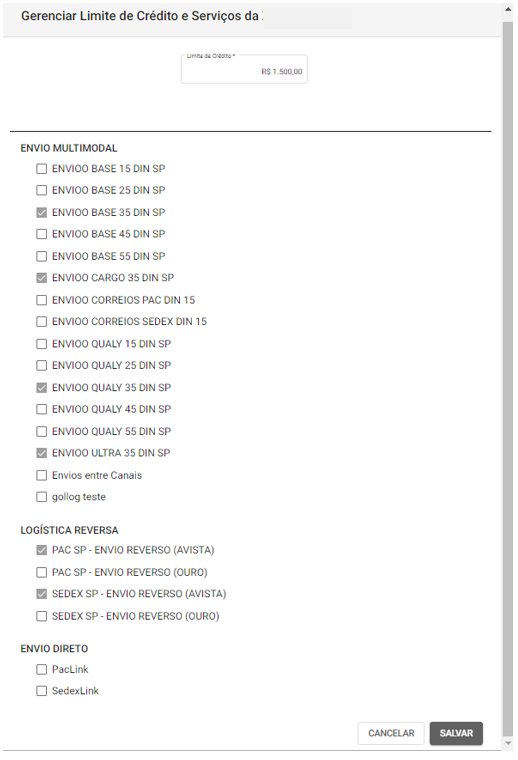
No Comments